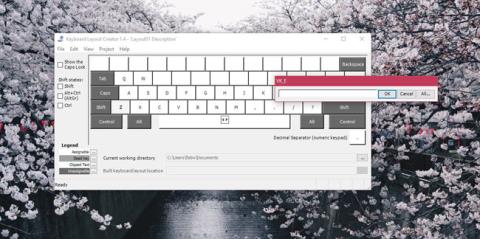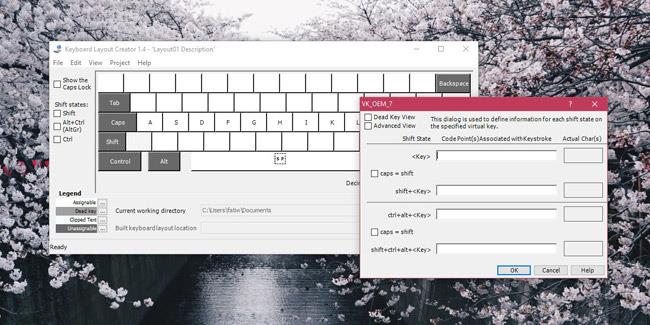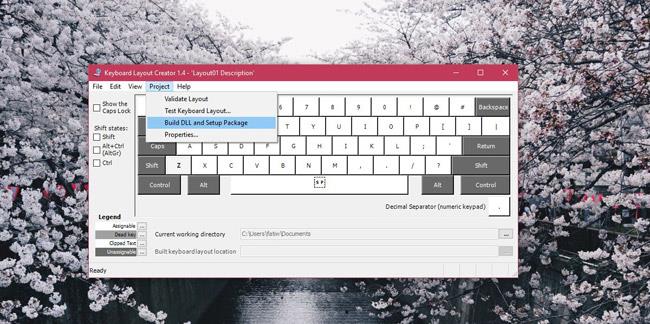Раскладки клавиатуры часто ориентированы на клавиатуру с определенным расположением клавиш или на язык, который использует пользователь. Например, раскладка клавиатуры для ввода корейского , французского, испанского или китайского языка будет отличаться от обычной раскладки клавиатуры QWERTY для ввода английского языка. Буквы и их расположение могут быть более или менее одинаковыми, но на некоторых клавиатурах вы сможете вводить символы с диакритическими знаками. В Windows 10 имеется широкий выбор раскладок клавиатуры для разных языков, и вы можете добавить любую раскладку клавиатуры, которая вам нужна. Если вы не можете найти раскладку клавиатуры, которая соответствует вашим потребностям, какими бы они ни были, вы всегда можете создать собственную раскладку клавиатуры. И это очень легко.
Для создания пользовательских раскладок клавиатуры вам понадобится приложение под названием Microsoft Keyboard Layout Creator . Это бесплатное приложение, разработанное Microsoft, которое каждый может использовать для создания собственных раскладок клавиатуры. Он очень прост в использовании, а созданными вами макетами можно поделиться с любым, кто захочет установить его в своей системе. Загрузите Microsoft Keyboard Layout Creator, установите и запустите приложение.
Загрузите Microsoft Keyboard Layout Creator .
Пользовательская раскладка клавиатуры для Windows 10
Вы получите базовую раскладку клавиатуры без выделенного ряда цифровой клавиатуры. Эти клавиши имеют цветовую маркировку. Вы можете настроить все белые клавиши, но не темно-серые. Темно-серые клавиши представляют собой такие клавиши, как Tab, Shift, Caps и т. д.
Щелкните внутри настраиваемых клавиш и в открывшемся диалоговом окне введите клавишу/символ, который должен отображаться при нажатии клавиши. Этот шаг поможет вам ввести символ по умолчанию для этой клавиши. Если вы хотите изменить состояние символа клавиши, нажмите кнопку «Все» в этом же диалоговом окне.
Вы также можете объединить клавиши с помощью клавиш Ctrl и Alt .
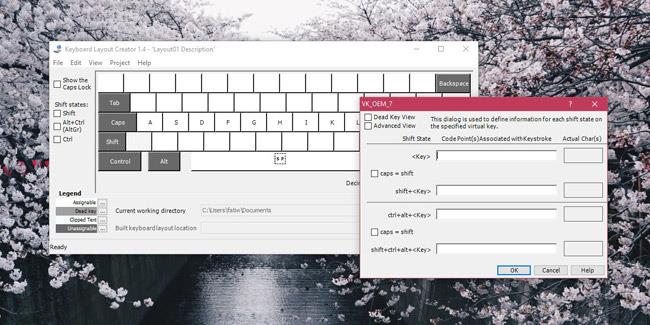
Когда все будет готово, перейдите в меню «Проект» > «Создать DLL и пакет установки» . Вы увидите подсказку с вопросом, хотите ли вы проверить свойства создаваемой вами раскладки клавиатуры, и вам следует выполнить эту проверку. На этом этапе вы можете дать подходящее имя и описание создаваемой вами раскладке клавиатуры.
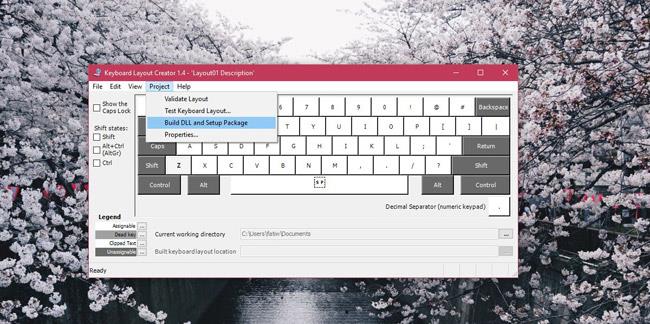
Программное обеспечение создаст файл MSI и файл EXE , и один из этих двух файлов будет использоваться для установки пользовательской раскладки клавиатуры. Мы создали раскладку клавиатуры для ввода заглавных букв и назвали ее Angry. После установки он позволяет пользователям вводить заглавные буквы, не удерживая клавишу Shift . Для создания более сложных раскладок клавиатуры потребуется больше времени, но в целом этот инструмент по-прежнему прост в использовании, и вам просто нужно время, чтобы к нему привыкнуть.
Узнать больше: